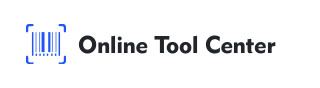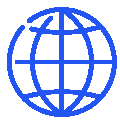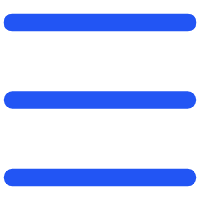I codici QR stanno diventando uno strumento sempre più popolare nelle presentazioni, offrendo un modo semplice e veloce per il tuo pubblico di accedere a risorse aggiuntive, siti web o contenuti scaricabili.
Se vuoi rendere le tue presentazioni più interattive, imparare a creare un codice QR per una presentazione di PowerPoint è essenziale.
Questa guida ti guiderà attraverso ogni passaggio, dalla generazione del codice QR all'inserimento nelle diapositive, assicurando che la tua presentazione sia coinvolgente e professionale.
Perché utilizzare i codici QR nelle presentazioni di PowerPoint?
Incorporare codici QR nelle presentazioni può migliorare significativamente l'esperienza del pubblico. Ecco perché sono utili:
1. Facilità di accesso: i codici QR eliminano la necessità per il pubblico di inserire URL lunghi manualmente. Una semplice scansione con uno smartphone può indirizzarli al contenuto che si desidera condividere, come un sito web, un documento o un video.
Coinvolgimento potenziato: collegandosi a sondaggi, moduli di feedback o risorse aggiuntive, i codici QR possono trasformare un'esperienza di visualizzazione passiva in una sessione interattiva. Questo può essere particolarmente utile in contesti educativi o riunioni di lavoro.
3. Appello professionale: Un codice QR ben posizionato e personalizzato può rendere la tua presentazione più moderna e tech-savvy, riflettendo positivamente su di te come presentatore.
Come creare un codice QR per una presentazione di PowerPoint?
Creare un codice QR per la presentazione di PowerPoint è un processo semplice, ma ci sono diversi passaggi che dovresti seguire per assicurarti che soddisfi le tue esigenze.
1. Identificare il contenuto che si desidera collegare
Il primo passo è quello di determinare a cosa si desidera collegare il codice QR.
● Siti web: indirizza il tuo pubblico al sito web della tua azienda, a un articolo o a una specifica risorsa online.
● File: fornisce accesso a contenuti scaricabili come PDF, documenti di Word o diapositive di PowerPoint.
● Video: Link a un video che integra la presentazione.
2. Generare il QR Code
Una volta che sai quali contenuti vuoi condividere, è il momento di generare il codice QR. Ecco come farlo:
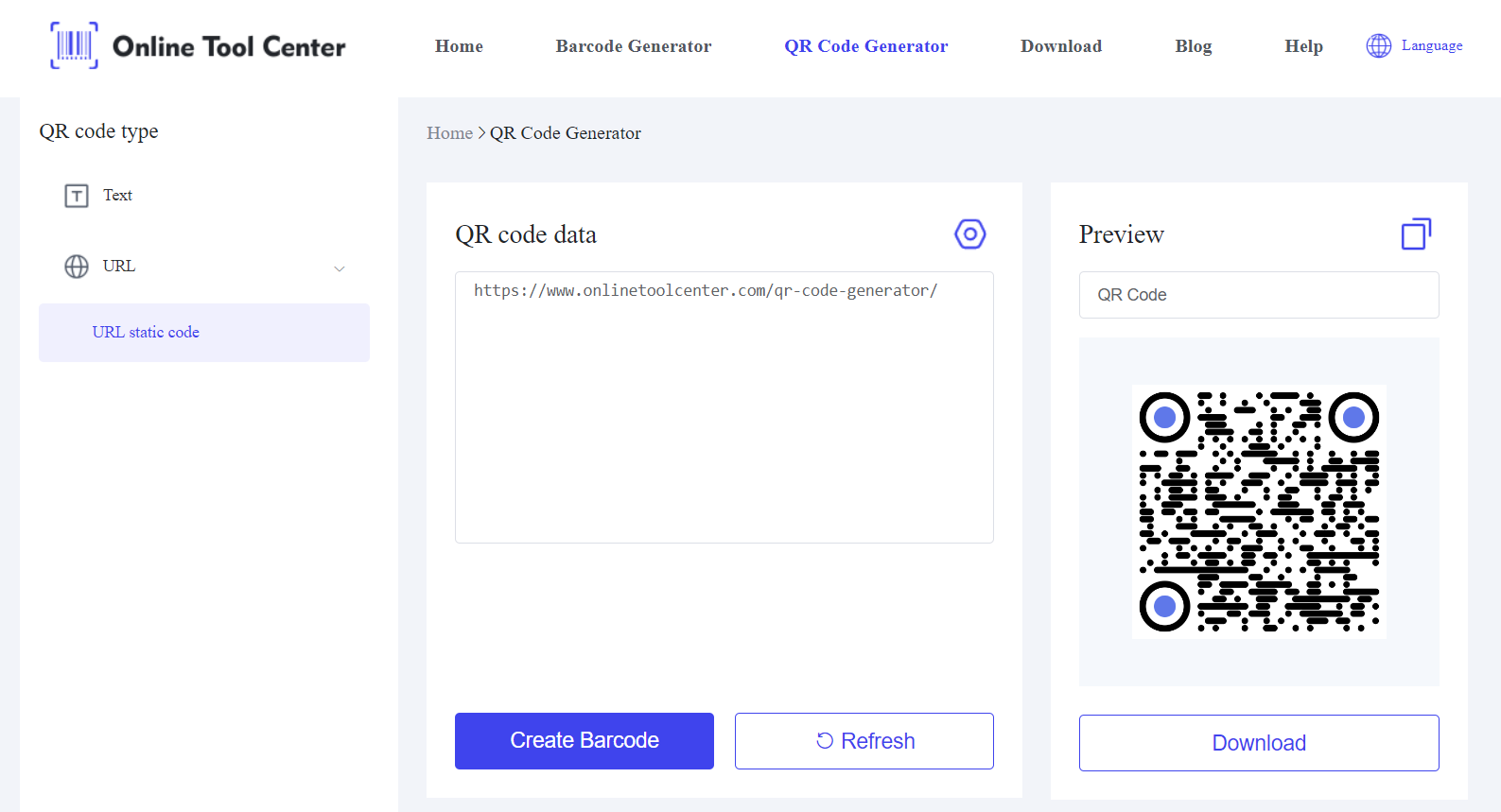
● Scegli un generatore di codici QR: utilizza un generatore di codici a barre gratuito online. Questa piattaforma consente di creare codici QR in modo rapido e sicuro.
● Inserire l'URL del contenuto: inserire l'URL o la posizione del file nel generatore. Assicurarsi che il collegamento sia accurato e funzionale.
● Personalizza il tuo QR Code: Alcuni generatori offrono opzioni di personalizzazione, come cambiare il colore, aggiungere un logo o scegliere la forma del codice QR.
● La personalizzazione può rendere il tuo codice QR perfettamente integrato con il design della tua presentazione.
Scarica: Una volta soddisfatto della personalizzazione, scarica il file immagine sul tuo computer.
3. Inserire il codice QR in PowerPoint
Dopo aver generato il codice QR, il passo successivo è quello di inserirlo nella presentazione di PowerPoint:
● Aprire PowerPoint: avviare la presentazione di PowerPoint e passare alla diapositiva in cui si desidera inserire il codice QR.
● Inserisci il QR Code: Clicca sul “ Insert” tab, quindi selezionare “ Image” e scegliere “ Carica da computer” per caricare l'immagine del codice QR. Passare alla posizione in cui è stata salvata l'immagine e selezionarla.
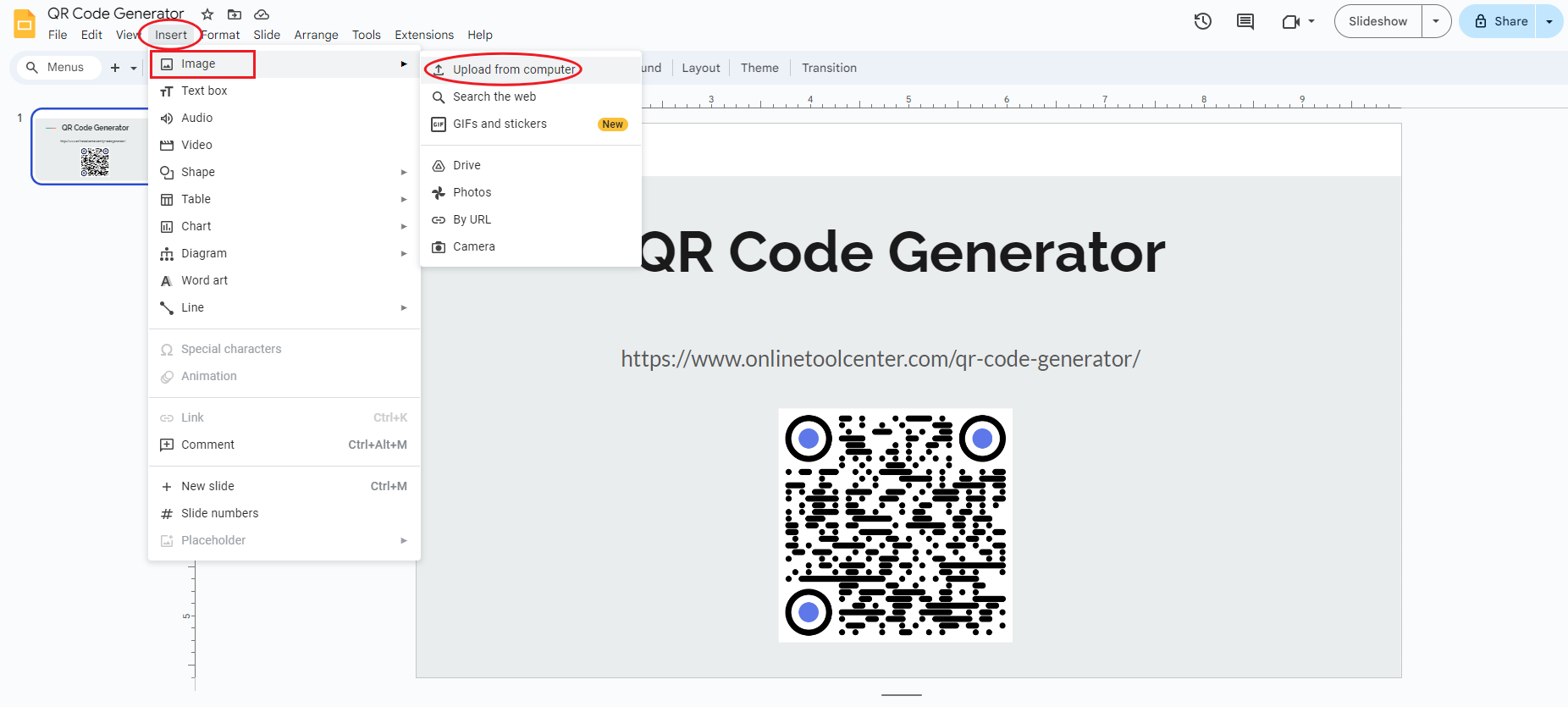
● Posizione e ridimensionamento: una volta inserito, è possibile spostare il codice QR nella posizione desiderata sulla diapositiva. Ridimensionalo se necessario per assicurarti che sia facilmente scansionabile.
Suggerimenti per l'utilizzo dei codici QR in PowerPoint
Per ottenere il massimo dai tuoi codici QR, prendi in considerazione i seguenti suggerimenti avanzati:
1. Testing Your QR Code
Prima di presentare, prova sempre il tuo codice QR su più dispositivi (sia Android che iOS) per assicurarti che funzioni correttamente. Controlla il link o l'accessibilità dei file, soprattutto se ti presenti in una posizione con accesso a Internet limitato.
2. Ottimizzazione per diversi segmenti di pubblico
Pensa all'esperienza tecnica del tuo pubblico. Se stai presentando a un gruppo meno esperto di tecnologia, includi una breve spiegazione o un aiuto visivo su come scansionare il codice QR. Potresti anche offrire una dimostrazione prima di immergerti nel contenuto principale.
3. Equilibrare il design con la funzionalità
Anche se la personalizzazione è interessante, assicurati che il tuo codice QR rimanga funzionale. Disegni eccessivamente complessi a volte possono influenzare la scansione. Attenersi ai colori ad alto contrasto ed evitare disegni eccessivamente complessi che potrebbero interferire con la leggibilità del codice.
4. Utilizzo di QR Code Analytics
Alcuni generatori di codici QR offrono analisi, consentendo di monitorare quante volte il codice QR è stato scansionato, quando e da che tipo di dispositivo. Questi dati possono essere preziosi per comprendere il coinvolgimento del pubblico e migliorare le presentazioni future.
Quando e dove utilizzare i codici QR nella presentazione
Sapere dove e quando inserire codici QR nella presentazione può migliorarne l'efficacia:
1. Introduzione Slides: Utilizzare un codice QR per collegarsi a un sondaggio pre-presentazione o per fornire una versione scaricabile della presentazione.
2. Durante la presentazione: inserire codici QR collegandoli a risorse aggiuntive o esempi che completano i vostri punti di conversazione.
3. Slide finale: Includi un'immagine che indirizza il pubblico a un codice QR del modulo di feedback, i tuoi dati di contatto o una pagina di social media.
In sintesi, seguendo i passaggi descritti sopra su come creare un codice QR per una presentazione di PowerPoint, è possibile assicurarsi che le presentazioni siano non solo informative, ma anche interattive e coinvolgenti.
Ricorda, un generatore gratuito di codici QR è la chiave per creare codici QR funzionali e visivamente attraenti. Prova a utilizzare i codici QR nella tua prossima presentazione per elevare i tuoi contenuti e connetterti con il tuo pubblico in modi nuovi.